
Dėl iOS 11 jūsų iPhone ir iPad ką tik tapo daug galingesni. Su kiekvienu nauju leidimu „Apple“ daugiausia dėmesio skiria senų funkcijų tobulinimui ir naujų pristatymui. Taigi, nesvarbu, ar norite pradėti savo produktyvumą, nuskaitydami dokumentus programoje „Notes“, ar mokydami Jei norite būti saugesnis vairuotojas su režimu „Netrukdykite vairuojant“, šis vadovas yra jūsų visų dalykų šaltinis. ir dar.
Susijęs: „iOS 11“ išeikvoja „iPhone“ akumuliatoriaus veikimo laiką? Štai 10 būdų, kaip tai ištaisyti
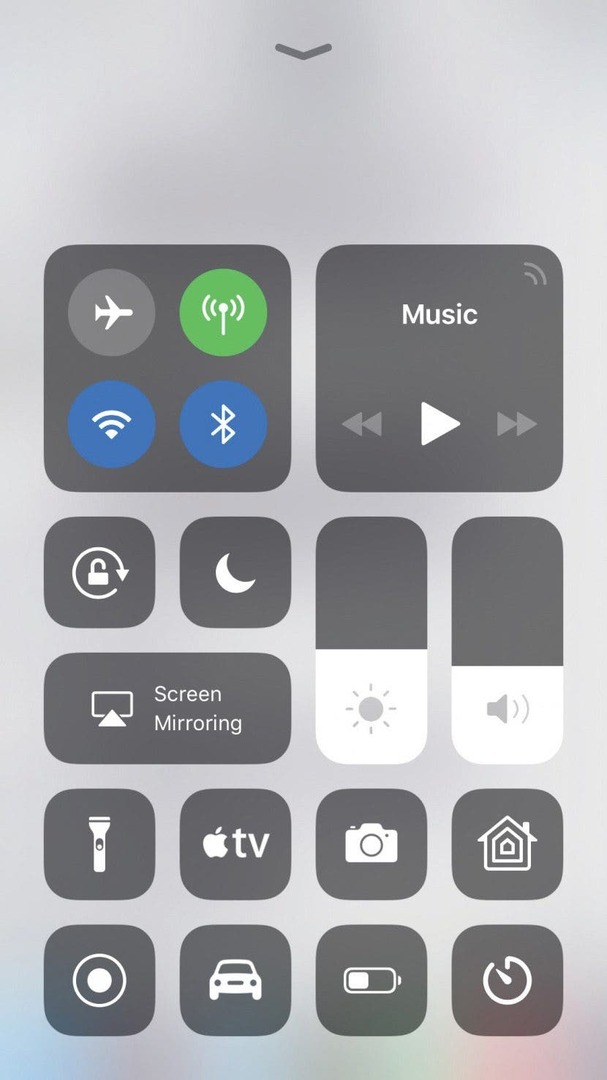
Naudodami „iOS 11“ pagaliau galite tinkinti „iPhone“ valdymo centrą. Tai leidžia pašalinti funkcijas, kurių galbūt niekada nenaudosite, ir pakeisti jas kažkuo geresniu (pvz., Mažos galios režimu arba ekrano įrašymu!). Norėdami tinkinti valdymo centrą, eikite į Nustatymai > Valdymo centras > Tinkinti valdiklius. Norėdami pašalinti valdiklį, palieskite raudoną apskritimą šalia funkcijos, kurią norite pašalinti. Dalyje Daugiau valdiklių bakstelėkite žalią apskritimą, kad pridėtumėte funkciją prie valdymo centro. Dalyje Įtraukti bakstelėkite ir palaikykite tris horizontalias linijas kiekvienos funkcijos dešinėje, kad pakeistumėte tvarką, kuria jos rodomos valdymo centre.
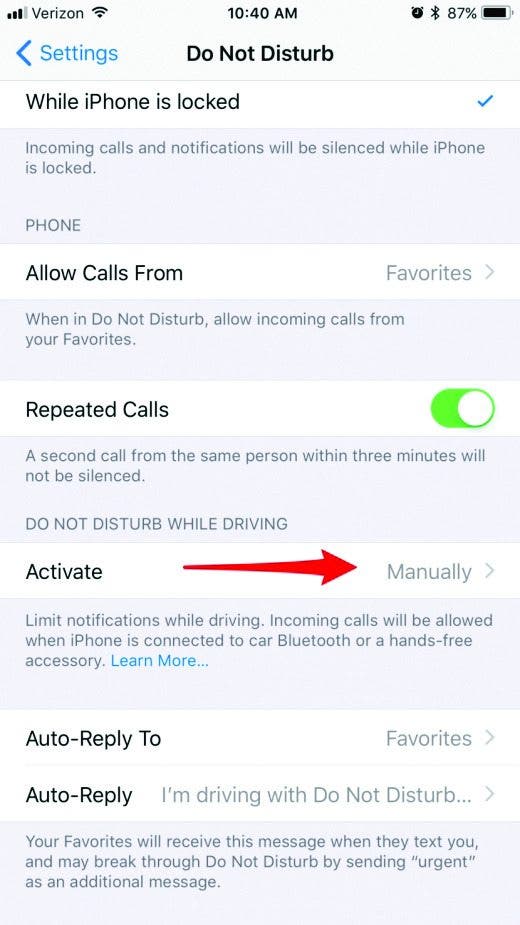
Nauja Apple funkcija, skirta išsiblaškusiems vairuotojams, blokuoja pranešimus, kai esate kelyje. Norėdami įjungti šią funkciją, eikite į Nustatymai > Netrukdyti ir antraštėje Netrukdyti vairuojant bakstelėkite Aktyvuoti. Čia galite pasirinkti Automatiškai, Kai prijungtas prie automobilio Bluetooth ir Rankiniu būdu. Norėdami užtikrinti saugesnį vairavimą, pasirinkite Automatiškai. Ankstesniame puslapyje taip pat galite nustatyti automatinį atsakymą, kad būtų išsiųstas numatytasis tekstas žmonėms, kurie bando su jumis susisiekti, kai keliaujate, pranešdami jiems, kad su jais susisieksite.
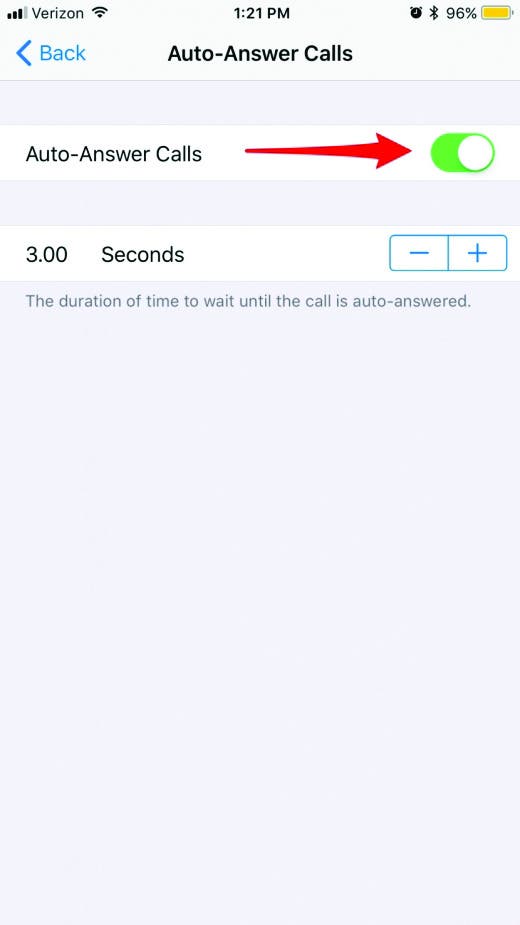
Naudodami naujausią naujinimą dabar galite leisti telefonui automatiškai atsiliepti į skambučius po trijų skambučių. Jei esate tokio tipo žmogus, kuris visada yra šalia savo telefono, bet kartais per ilgai atsiliepia, arba jei manote, kad perbraukimo atsakymo judesys erzina arba jį sunku atlikti, galite įjungti nustatymą. Norėdami tai padaryti, eikite į Nustatymai > Bendrieji > Prieinamumas. Tada slinkite žemyn iki Call Audio Routing. Bakstelėkite Automatinis atsakymas į skambučius ir įjunkite. Galite pasirinkti, kiek laiko jūsų iPhone skambės prieš automatiškai atsiliepiant į skambutį.
Įveskite skyrybos ženklus iPad
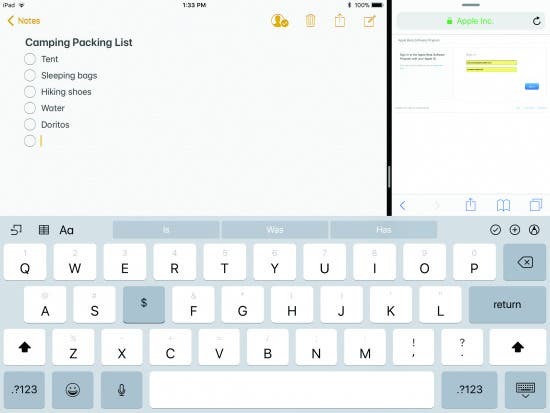
Rašymas naudojant „iPad“ ekrano klaviatūrą gali būti sudėtingas, tačiau „Apple“ įdiegė „iOS 11“ skyrybos įrankį, kuris palengvina procesą. Užuot perjungę į visiškai naują klaviatūrą, kad pridėtumėte skyrybos ženklų, dabar galite įvesti antrinį klavišą įvesti tiesiog paspausdami klavišą, perbraukdami žemyn ir atleisdami, kad įvestumėte su tuo susietą skyrybos ženklą Raktas. Tai labai palengvina gyvenimą, kai rašote savo iPad! Pabandyk!
Nuskaitykite dokumentus naudodami pastabas
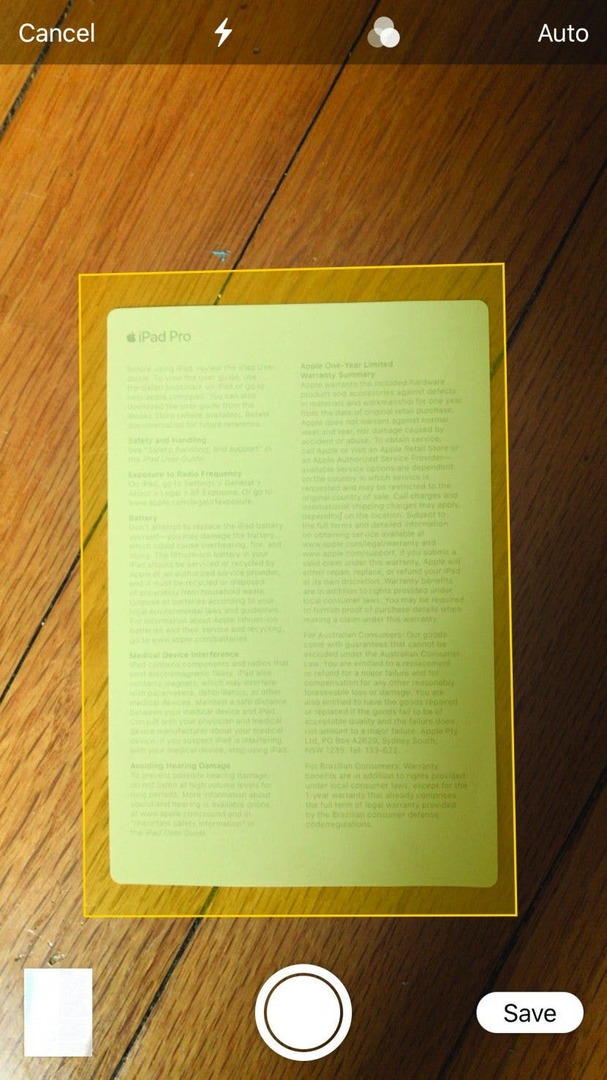
Puiki nauja programėlės „Notes“ funkcija – galimybė lengvai nuskaityti dokumentus. Norėdami naudoti skaitytuvą, atidarykite užrašą, ekrano apačioje bakstelėkite pliuso piktogramą ir bakstelėkite Scan Documents. Pasirodys fotoaparato vaizdo ieškiklis. Bakstelėkite trijų apskritimų piktogramą, kad pamatytumėte šias parinktis: Grayscale, Black & White, Photo. Pasirinkite Black & White, jei nuskaitote tik tekstinius dokumentus, pvz., kvitus. Jei jums reikia daugiau šviesos, bakstelėkite blykstės piktogramą, kad įjungtumėte blykstę arba nustatytumėte ją į Išjungta arba Automatinė. Ši funkcija automatiškai ištiesins dokumentą į stačiakampį. Palieskite Keep Scan, kai būsite patenkinti savo pasirinkimu.
Kalboms versti naudokite Siri
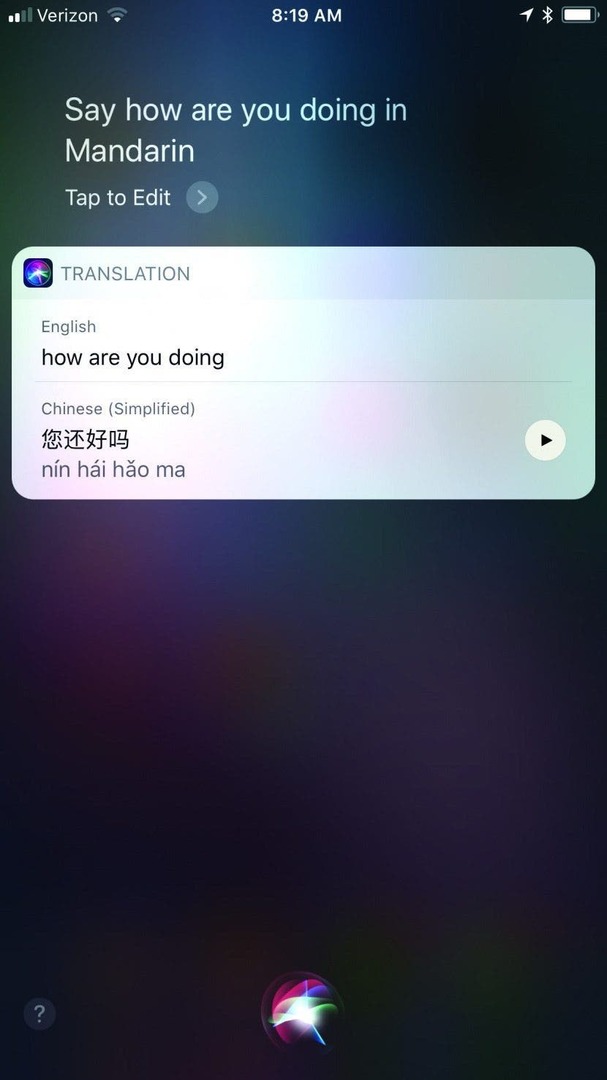
Nauja vertimo funkcija leidžia paprašyti Siri išversti anglų kalbą į kelias kalbas, įskaitant mandarinų, prancūzų, vokiečių, italų ir ispanų kalbas. Jei paprašysite Siri išversti sakinį, Siri ištars vertimą garsiai ir parodys jį ekrane. Taip pat pamatysite mygtuką Paleisti, kurį naudodami galėsite pakartoti vertimą. Jei negirdite vertimo garsiai, patikrinkite, ar įjungtas tylus jungiklis.
Norėdami tyrinėti miestus, naudokite „Flyover“.
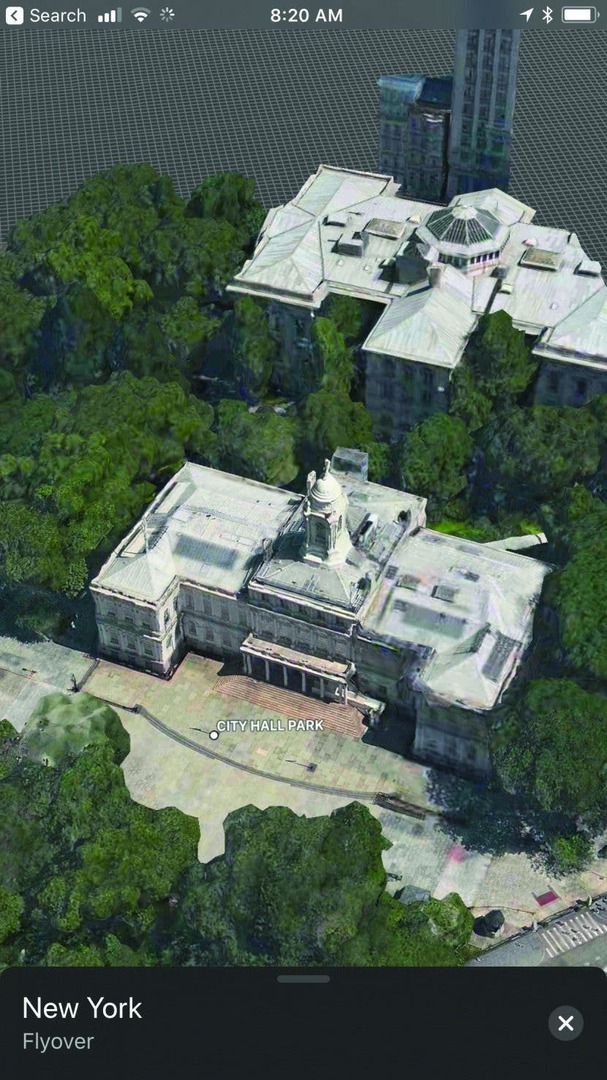
„Apple“ funkcija „Flyover“, kuri naudoja 3D palydovinį vaizdą, leidžiantį tyrinėti miestus naudojant „iOS“ įrenginį, ką tik tapo daug vėsesnė. ARKit dėka dabar galite valdyti savo požiūrį naudodami ekrano padėtį. Norėdami naudoti šią funkciją, Apple Maps įveskite kelionės tikslą, pvz., Niujorką, ir bakstelėkite parinktį Flyover kairėje nuo Directions. Iš čia pasukite ir pakreipkite savo iPhone ekraną, kad pamatytumėte aplinką visais kampais ir kryptimis.
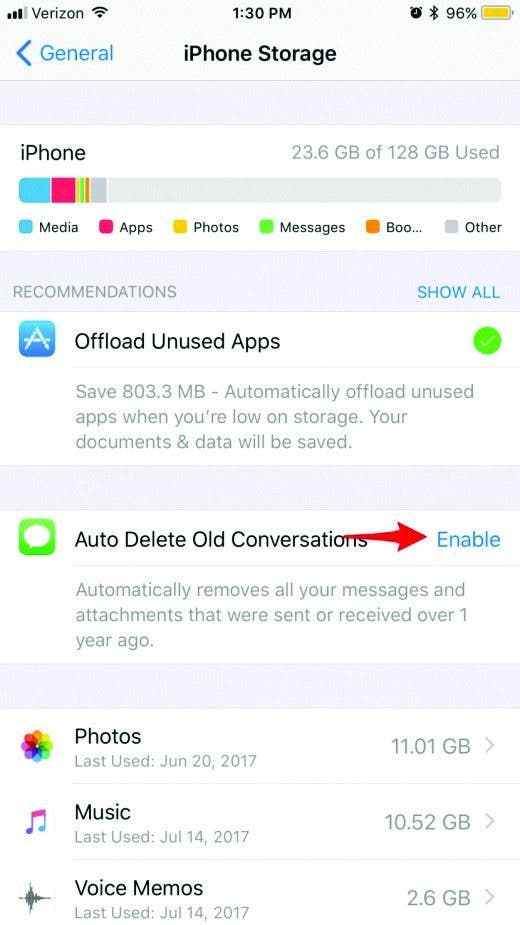
Naudodami iOS 11 galite sutaupyti vietos įrenginyje optimizuodami saugyklą. Norėdami tai padaryti, eikite į „Settings“ > „General“ > „iPhone Storage“. Puslapio viršuje matysite visą informaciją apie tai, kas užima visą jūsų vietą. Žemiau rasite optimizavimo parinkčių, įskaitant parinktį ištrinti senas teksto gijas ir pranešimų priedus. Taip pat galite iškrauti programas – naują parinktį, kuri leidžia pašalinti daug vietos užimančias programas, bet nepažeisti asmeninių duomenų (pvz., žaidimų rezultatų). Įgalinkite Unused Apps, kad automatiškai ištrintumėte programas, kurių kurį laiką neatidarėte, arba slinkite žemyn iki toliau pateikto sąrašo ir bakstelėkite programas, kad programas atsiųstumėte rankiniu būdu.
Naudokite QR kodo skaitytuvą
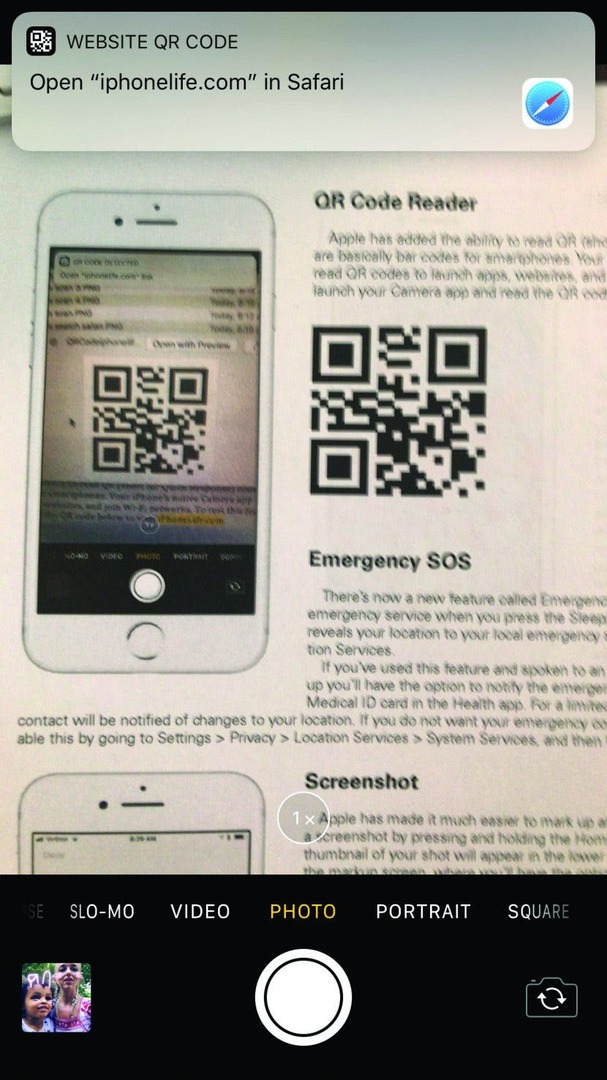
QR kodai yra brūkšniniai kodai, skirti išmaniesiems telefonams, kuriuos galite naudoti duomenims perduoti. Dabar naudojant „iOS 11“, jūsų „iPhone“ fotoaparato programa gali nuskaityti QR kodus, kad būtų galima paleisti programas, apsilankyti svetainėse arba prisijungti prie „Wi-Fi“ tinklų. Norėdami išbandyti šią funkciją, paleiskite fotoaparato programą ir nukreipkite fotoaparatą į QR kodą šiame puslapyje. Ekrano viršuje turėtų pasirodyti pranešimų reklamjuostė, kurioje klausiama, ar norite apsilankyti iPhoneLife.com. Bakstelėkite reklamjuostę, kad suaktyvintumėte veiksmą.
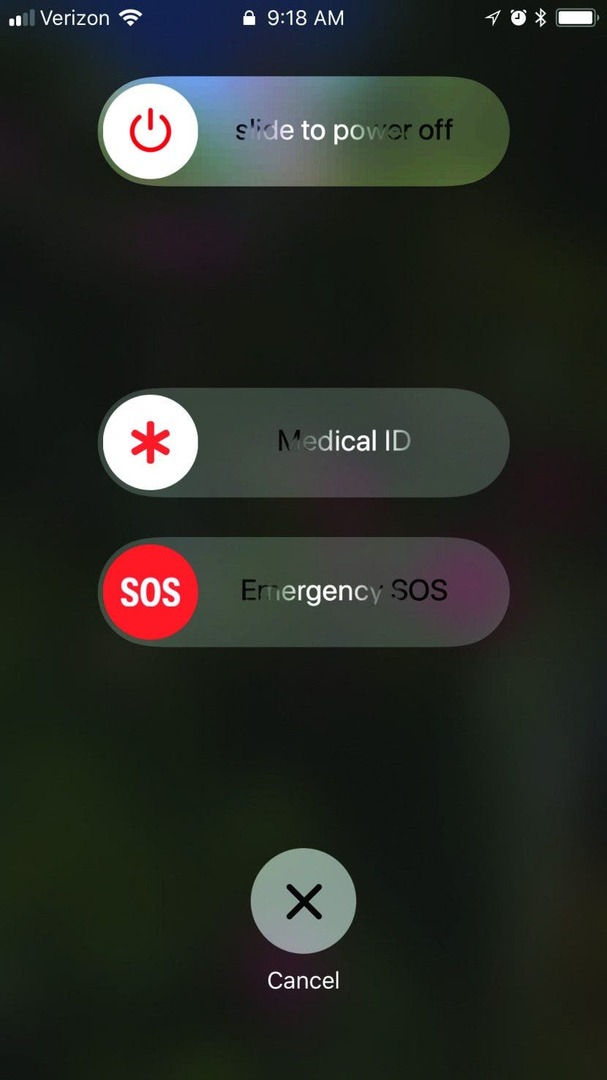
Avarinė SOS leidžia paskambinti pagalbos tarnybai penkis kartus paspaudus miego / pažadinimo mygtuką. Ši funkcija atskleidžia jūsų vietą vietinei pagalbos tarnybai. Pasikalbėję su skubios pagalbos dispečeriu, turėsite galimybę pranešti skubios pagalbos kontaktui, kurį nurodėte savo medicininės tapatybės kortelėje Sveikatos programoje, kad naudojote SOS. Ribotą laiką jūsų skubios pagalbos kontaktui bus pranešta apie jūsų vietos pasikeitimus.